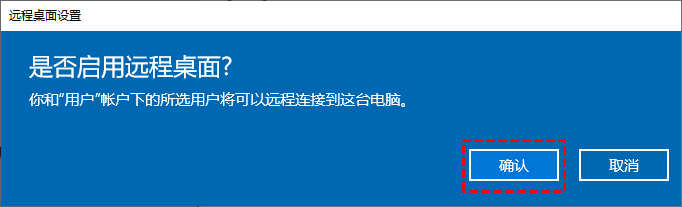远程连接电脑的方法有哪些?
在这篇文章中,将为大家介绍两种即简单又便捷的远程连接电脑方法,跟随我们一起来看看吧!
如何远程连接另一台电脑?
远程连接电脑的方式多种多样,可以根据具体的使用场景和需求,选择合适自己的方法来实现远程操控。例如,在同一局域网内,可以直接使用Windows系统自带的远程桌面功能,方便快捷且无需额外安装软件。而如果需要远程访问家中的电脑,则可以借助第三方远程控制软件。下面,为大家介绍两种远程连接电脑的方法,一起来看看吧!
方法1.Windows内置远程桌面
Windows自带的远程桌面功能是一种适用于Windows设备之间远程连接的便捷工具。其主要优势在于无需安装额外的软件,能够充分利用系统自带的优化机制,提供较为稳定且流畅的远程操控体验。
然而,该功能也存在一定的局限性,例如,仅支持Windows专业版及以上的系统,因为Win10家庭版不支持远程桌面。此外,如果需要跨网络远程访问,还需进行额外的网络配置,如设置端口映射,操作相对复杂。
步骤1.在目标电脑上,按下Windows + I打开系统设置。接着,点击“系统”选项,在左侧菜单中找到并选择“远程桌面”,然后开启“启用远程桌面”功能。
步骤2.系统会弹出确认窗口,点击“确定”即可。
步骤3.在本地电脑上,使用Windows 搜索查找并打开“远程桌面连接”,输入目标电脑的IP地址,再输入目标电脑的账号密码,即可实现远程连接。
方法2.第三方远程控制软件
远程看看是一款免费使用的第三方远程控制软件,兼容多种操作系统,包括Windows、macOS、Android和iOS,能够满足不同设备之间的远程连接需求。无论是在局域网环境还是跨网络访问,该软件都能稳定运行,且无需进行繁琐的网络配置,大大提升了远程控制的便捷性。
如何远程连接另一台电脑?您可以使用远程看看软件轻松快速的远程连接另一台电脑,具体的操作步骤如下:
步骤1.访问下载中心,将远程看看安装到目标远程电脑上。完成安装后,注册一个新账户并登录。
步骤2.在本地电脑上启动远程看看,使用刚刚创建的账户登录。软件会自动绑定该设备至您的账户,实现设备关联。
步骤3.进入“设备”选项,在“我的设备”列表中找到需要远程控制的电脑,点击“一键控制”,即可快速建立远程连接并进行操作。
提示:升级至专业版或企业版解锁高级功能,例如:高清画质、高速文件传输、无限登录设备等。
总结
本文介绍了两种远程连接电脑的方法,一种是使用Windows内置远程桌面,另一种是使用第三方远程控制软件。这两种方法都能轻松的远程连接电脑,您可以根据自己的需要选择合适自己的法即可。